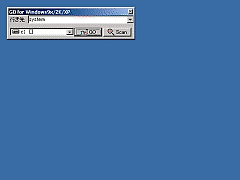目的のフォルダを簡単な操作ですばやく開くことができるユーティリティ。フォルダ名の一部を入力するだけで開けたり、ヒストリによる補完機能やドロップダウンリストがあったりと、さまざまな機能が用意されている。ローカルドライブのフォルダだけでなく、ネットワークで共有されたフォルダにも対応。URLを指定して、Webブラウザで開くこともできる。さらに、プログラムランチャとしての使用も可能だ。「GOw」は、あらかじめスキャンしたフォルダ情報をもとに、必要最小限の操作で目的とするフォルダを開けるよう工夫されたソフト。メイン画面でドライブを指定し、フルパスの最後のフォルダ名、例えば「\WINDOWS\SYSTEM」なら「system」と入力して「GO」ボタンを押すだけでよい。前方一致で検索するため、もっと短く「syst」や「sys」でもよい。該当するフォルダが複数存在する場合はリストが表示され、そこから目的のフォルダを選択する。この操作でエクスプローラが起動し、指定したフォルダが開く。
親フォルダを指定して絞り込むこともできる。例えば、「dows\sys」などとすることで、他の「sys」で始まるフォルダと区別することができる(親フォルダは後方一致で検索する)。ドライブにユニークなボリュームラベルが設定され、すでにそのドライブの情報がスキャンされている場合は、「d:work」などと先頭にドライブ名を付けることで、カレント以外のドライブを対象とすることもできる。一度検索したフォルダはヒストリとして記録されるので、次回からはドロップダウンリストで指定することも可能になる。
フォルダ情報がスキャンされていなくても、ローカルにある特定のフォルダやネットワークで共有されたフォルダを直接指定して開くことも可能。Windows 98/Meでは、URLを指定してWebブラウザで開かせることもできる。ファイルをメイン画面にドラッグ&ロップすることで、そのファイルが存在するフォルダの親フォルダを開くといった機能もある。
タスクトレイに常駐させることで、ランチャとして使用することもできる。この際、パラメータを引き渡してアプリケーションを実行することが可能で、フォルダの検索結果を利用すれば、目的のファイルをすばやく開くことができるようになる。アプリケーションなどの登録は、設定画面にドラッグ&ドロップするだけと簡単。わかりやすいタイトルに変更したり、起動時パラメータやホットキーの指定ができるなど、通常のランチャにある機能はひと通り備わっている。仕切り線でプログラムをグループ分けすることも可能だ。
そのほか、「システム属性のディレクトリをスキャンしない」「ヒストリによる補完機能を使う」「出張GOw表示時、半角英数入力モードに切り替える」などの設定も可能だ。